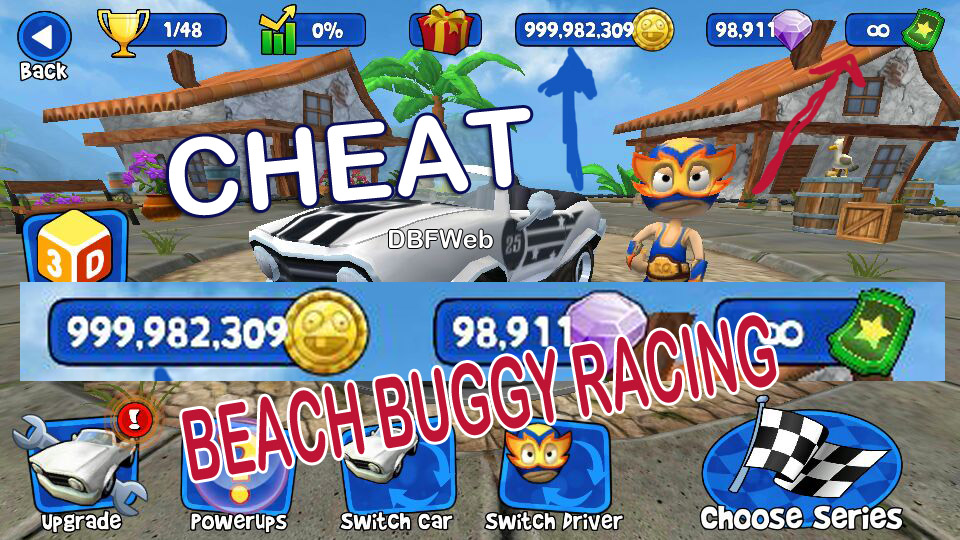berikut perintah-perintah mendasar MySQL dengan menggunakan Command Prompt atau yang biasa kita kenal dengan sebutan CMD
~ Membuat Database
perintahnya : mysql> create database nama-database ;
contohnya : mysql> create database mahasiswa;
~ Menampilkan Database
perintahnya : mysql> show databases;
~ Menghapus Database
perintahnya : mysql> drop database nama-database;
contohnya : mysql> drop database test;
~ Menggunakan Database
perintahnya : mysql> use nama-database;
contohnya : mysql> use mahasiswa;
~ Membuat tabel
perintahnya : mysql> create table nama-tabel(Field1 Type(value), Field2 Type(value), . . . dan seterusnya);
contohnya : mysql> create table nilai(nama varchar(20), nilai integer (10));
~Melihat daftar tabel
perintahnya : mysql>show tables;
~ Melihat data dari tabel
perintahnya : mysql>select * from nama-tabel;
contohnya : mysql>select * from nilai;
~ Melihat strukur tabel
perintahnya : mysql>desc nama-tabel;
contohnya : mysql>desc nilai;
~ Input data ketabel
perintahnya : mysql>insert into nama-tabel values("kolom1","kolom2",. . . dan seterusnya);
contohnya : mysql>insert into nilai values("DBFWeb","90");
~ Ganti nama tabel
perintahnya : mysql>rename table nama-tabel-sebelum to nama-tabel-sesudah;
contohnya : mysql>rename tabel nilai to nilaiakhir;
~ Merubah struktur table dengan menambah index
perintahnya : mysql>alter table nama-table add index(field-tujuan)
contohnya : mysql>alter table nilaiakhir add index(nilai);
~ Merubah struktur table dengan menghapus index
perintahnya : mysql>alter table nama-table drop index(field-tujuan)
contohnya : mysql>alter table nilaiakhir add index(nilai);
Sekian dari saya untuk beberapa perintah mendasar MySQL dengan Command Prompt (CMD), dan untuk perintah sql lainnya masih banyak dan anda dapat mencarinya di google, Terima kasih sudah mengunjung dan maaf jika ada salah penulisan.